快速設定是顯示在快速設定面板中的資訊方塊,代表使用者可以輕觸的動作,以便快速完成重複性工作。應用程式可以透過 TileService 類別為使用者提供自訂動態磚,並使用 Tile 物件追蹤動態磚的狀態。舉例來說,您可以建立動態磚,讓使用者開啟或關閉應用程式提供的 VPN。
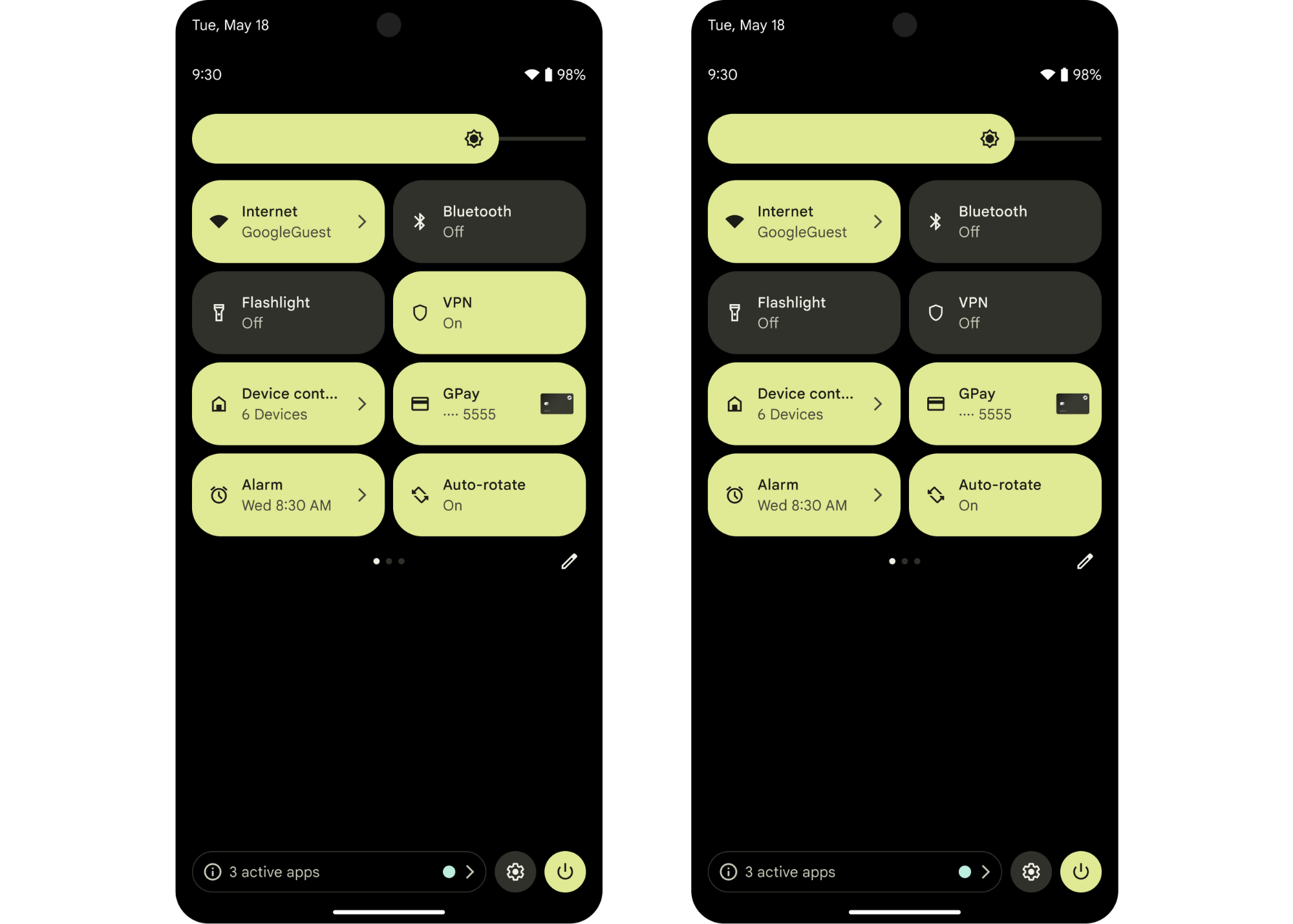
決定建立動態磚的時機
建議您為使用者經常存取或需要快速存取的特定功能 (或兩者皆是) 建立資訊方塊。最有效的動態磚是同時符合這兩項特質的動態磚,可快速存取經常執行的動作。
舉例來說,您可以為健身應用程式建立資訊方塊,讓使用者快速開始健身活動。不過,我們不建議為同一款應用程式建立動態磚,讓使用者查看完整運動記錄。
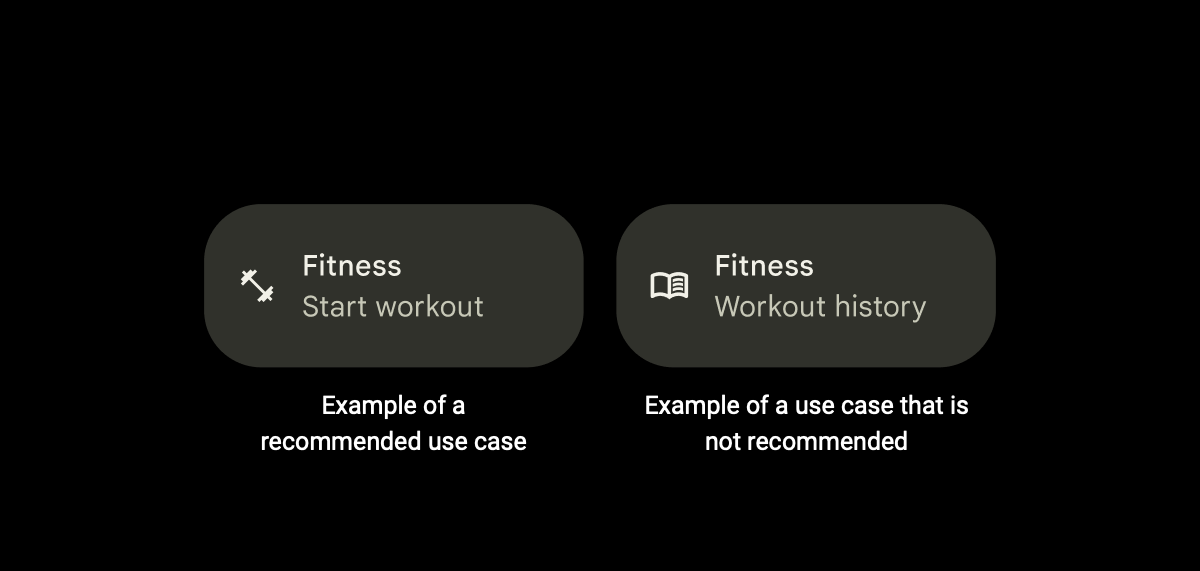
為提升動態磚的曝光度和易用性,建議您避免下列做法:
避免使用動態磚啟動應用程式,請改用應用程式捷徑或標準啟動器。
請勿使用動態磚來執行一次性使用者動作。請改用應用程式捷徑或通知。
避免建立過多動態磚。每個應用程式最多兩個。建議改用應用程式捷徑。
避免使用會顯示資訊,但使用者無法互動的動態磚。請改用通知或小工具。
建立資訊方塊
如要建立動態磚,請先建立適當的動態磚圖示,然後在應用程式的資訊清單檔案中建立及宣告 TileService。
快速設定範例提供如何建立及管理動態磚的範例。
建立自訂圖示
你必須提供自訂圖示,該圖示會顯示在「快速設定」面板的圖塊上。(您會在宣告 TileService 時新增這個圖示,詳情請見下一節)。圖示必須為實心白色,背景須為透明,尺寸為 24 x 24 dp,且格式為 VectorDrawable。
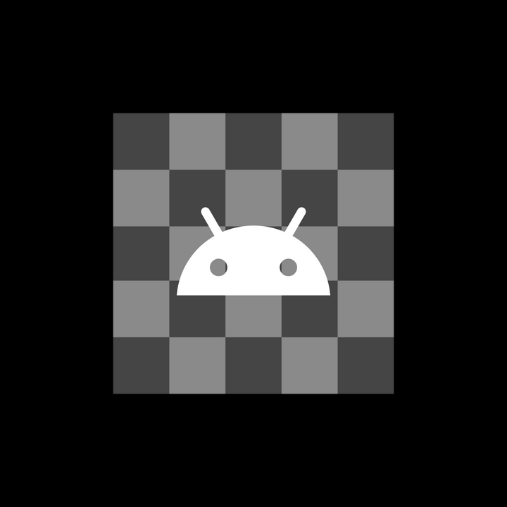
建立圖示,以視覺化方式提示動態磚的用途。這有助於使用者輕鬆判斷動態磚是否符合需求。舉例來說,您可以為健身應用程式的動態磚建立碼錶圖示,讓使用者開始運動。
建立及宣告 TileService
建立擴充 TileService 類別的圖塊服務。
Kotlin
class MyQSTileService: TileService() { // Called when the user adds your tile. override fun onTileAdded() { super.onTileAdded() } // Called when your app can update your tile. override fun onStartListening() { super.onStartListening() } // Called when your app can no longer update your tile. override fun onStopListening() { super.onStopListening() } // Called when the user taps on your tile in an active or inactive state. override fun onClick() { super.onClick() } // Called when the user removes your tile. override fun onTileRemoved() { super.onTileRemoved() } }
Java
public class MyQSTileService extends TileService { // Called when the user adds your tile. @Override public void onTileAdded() { super.onTileAdded(); } // Called when your app can update your tile. @Override public void onStartListening() { super.onStartListening(); } // Called when your app can no longer update your tile. @Override public void onStopListening() { super.onStopListening(); } // Called when the user taps on your tile in an active or inactive state. @Override public void onClick() { super.onClick(); } // Called when the user removes your tile. @Override public void onTileRemoved() { super.onTileRemoved(); } }
在應用程式的資訊清單檔案中宣告 TileService。新增 TileService 的名稱和標籤、您在前一節中建立的自訂圖示,以及適當的權限。
<service
android:name=".MyQSTileService"
android:exported="true"
android:label="@string/my_default_tile_label" // 18-character limit.
android:icon="@drawable/my_default_icon_label"
android:permission="android.permission.BIND_QUICK_SETTINGS_TILE">
<intent-filter>
<action android:name="android.service.quicksettings.action.QS_TILE" />
</intent-filter>
</service>
管理 TileService
在應用程式資訊清單中建立及宣告 TileService 後,您必須管理其狀態。
TileService 是繫結服務。應用程式要求或系統需要與 TileService 通訊時,TileService 會受到繫結。典型的繫結服務生命週期包含下列四個回呼方法:onCreate()、onBind()、onUnbind() 和 onDestroy()。每當服務進入新的生命週期階段時,系統就會叫用這些方法。
TileService 生命週期總覽
除了控制繫結服務生命週期的回呼,您也必須實作 TileService 生命週期專用的其他方法。這些方法可能會在 onCreate() 和 onDestroy() 之外呼叫,因為 Service 生命週期方法和 TileService 生命週期方法是在兩個不同的非同步執行緒中呼叫。
TileService 生命週期包含下列方法,每當 TileService 進入新的生命週期階段時,系統就會叫用這些方法:
onTileAdded():只有在使用者首次新增你的動態磚,以及移除並重新新增動態磚時,才會呼叫這個方法。這是執行一次性初始化的最佳時機。不過,這可能無法滿足所有必要的初始化作業。onStartListening()和onStopListening():每當應用程式更新動態磚時,系統就會呼叫這些方法,而且呼叫頻率很高。TileService會持續繫結於onStartListening()和onStopListening()之間,讓應用程式修改動態磚並推送更新。onTileRemoved():只有在使用者移除你的動態磚時,系統才會呼叫這個方法。
選取聆聽模式
TileService 會在「啟用」模式或「非啟用」模式下監聽。建議使用主動模式,您需要在應用程式資訊清單中宣告此模式。否則,TileService 是標準模式,不需要宣告。
請勿假設 TileService 會存在於 onStartListening() 和 onStopListening() 方法配對之外。
啟用模式 (建議)
使用主動模式,讓 TileService 監聽及監控自身程序中的狀態。處於啟用模式的 TileService 會繫結至 onTileAdded()、onTileRemoved()、輕觸事件,以及應用程式程序要求時。
如果 TileService 會在圖塊狀態應由自身程序更新時收到通知,建議使用主動模式。由於系統不必在使用者看到「快速設定」面板時繫結動態磚,因此動態磚可減輕系統負擔。
您可以呼叫靜態 TileService.requestListeningState() 方法,要求開始監聽狀態,並接收 onStartListening() 的回呼。
如要宣告主動模式,請在應用程式的資訊清單檔案中新增 META_DATA_ACTIVE_TILE。
<service ...>
<meta-data android:name="android.service.quicksettings.ACTIVE_TILE"
android:value="true" />
...
</service>
非啟用模式
非啟用模式為標準模式。如果 TileService 在使用者看到動態磚時繫結,就會處於非活躍模式。也就是說,您的 TileService 可能會在無法控制的時間點重新建立及繫結。使用者未觀看動態磚時,系統也可能會取消繫結並銷毀動態磚。
使用者開啟「快速設定」面板後,應用程式會收到 onStartListening() 的回呼。您可以在 onStartListening() 和 onStopListening() 之間,視需要多次更新 Tile 物件。
您不需要宣告非使用中模式,只要不要在應用程式的資訊清單檔案中加入 META_DATA_ACTIVE_TILE 即可。
資訊方塊狀態總覽
使用者新增動態磚後,動態磚一律會處於下列其中一種狀態。
STATE_ACTIVE:表示開啟或啟用狀態。使用者可以在這個狀態下與動態磚互動。舉例來說,如果健身應用程式資訊方塊可讓使用者啟動計時健身活動,
STATE_ACTIVE就表示使用者已啟動健身活動,且計時器正在運作。STATE_INACTIVE:表示關閉或暫停狀態。使用者可以在這個狀態下與動態磚互動。以健身應用程式動態磚為例,
STATE_INACTIVE中的動態磚表示使用者尚未啟動健身活動,但可以視需要啟動。STATE_UNAVAILABLE:表示暫時無法使用。使用者處於這個狀態時,無法與動態磚互動。舉例來說,如果圖塊顯示
STATE_UNAVAILABLE,表示使用者目前無法使用該圖塊,原因不明。
系統只會設定 Tile 物件的初始狀態。您可以在物件生命週期的其餘時間設定物件的狀態。Tile
系統可能會為資訊方塊圖示和背景套用色調,反映 Tile 物件的狀態。設為 STATE_ACTIVE 的 Tile 物件最暗,STATE_INACTIVE 和 STATE_UNAVAILABLE 則越來越亮。確切色調取決於製造商和版本。
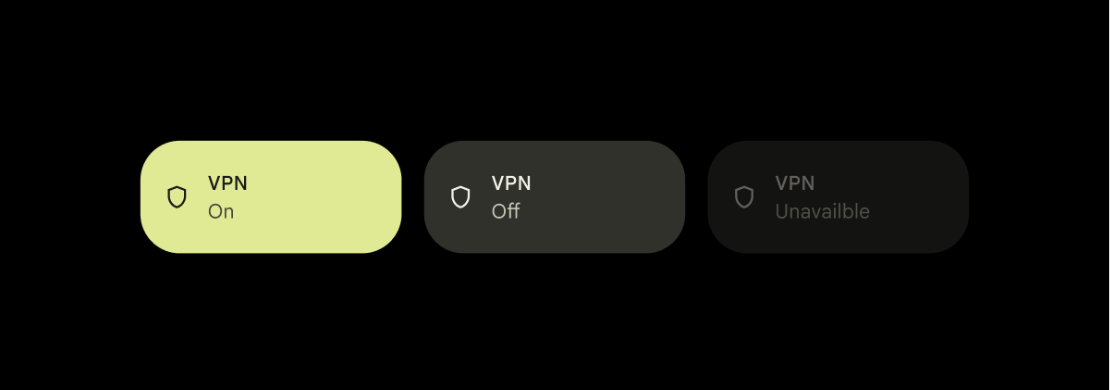
更新資訊方塊
收到 onStartListening() 的回呼後,即可更新動態磚。
視動態磚的模式而定,動態磚至少會更新一次,直到收到 onStopListening() 的回呼為止。
在正常模式下,您可以在收到 onStopListening() 的回呼之前,更新動態磚一次。在非啟用模式下,你可以在 onStartListening() 和 onStopListening() 之間更新動態磚任意次數。
您可以呼叫 getQsTile() 來擷取 Tile 物件。如要更新 Tile 物件的特定欄位,請呼叫下列方法:
將 Tile 物件的欄位設為正確值後,您必須呼叫 updateTile() 來更新動態磚。這樣一來,系統就會剖析更新後的動態磚資料,並更新 UI。
Kotlin
data class StateModel(val enabled: Boolean, val label: String, val icon: Icon) override fun onStartListening() { super.onStartListening() val state = getStateFromService() qsTile.label = state.label qsTile.contentDescription = tile.label qsTile.state = if (state.enabled) Tile.STATE_ACTIVE else Tile.STATE_INACTIVE qsTile.icon = state.icon qsTile.updateTile() }
Java
public class StateModel { final boolean enabled; final String label; final Icon icon; public StateModel(boolean e, String l, Icon i) { enabled = e; label = l; icon = i; } } @Override public void onStartListening() { super.onStartListening(); StateModel state = getStateFromService(); Tile tile = getQsTile(); tile.setLabel(state.label); tile.setContentDescription(state.label); tile.setState(state.enabled ? Tile.STATE_ACTIVE : Tile.STATE_INACTIVE); tile.setIcon(state.icon); tile.updateTile(); }
處理輕觸事件
如果資訊方塊位於 STATE_ACTIVE 或 STATE_INACTIVE,使用者可以輕觸資訊方塊來觸發動作。系統接著會叫用應用程式的 onClick() 回呼。
應用程式收到 onClick() 的回呼後,即可啟動對話方塊或活動、觸發背景工作,或變更動態磚的狀態。
Kotlin
var clicks = 0 override fun onClick() { super.onClick() counter++ qsTile.state = if (counter % 2 == 0) Tile.STATE_ACTIVE else Tile.STATE_INACTIVE qsTile.label = "Clicked $counter times" qsTile.contentDescription = qsTile.label qsTile.updateTile() }
Java
int clicks = 0; @Override public void onClick() { super.onClick(); counter++; Tile tile = getQsTile(); tile.setState((counter % 2 == 0) ? Tile.STATE_ACTIVE : Tile.STATE_INACTIVE); tile.setLabel("Clicked " + counter + " times"); tile.setContentDescription(tile.getLabel()); tile.updateTile(); }
啟動對話方塊
showDialog() 會收合「快速設定」面板,並顯示對話方塊。
如果動作需要額外輸入內容或使用者同意聲明,請使用對話方塊新增動作的背景資訊。
啟動活動
startActivityAndCollapse() 會在收合面板時啟動活動。如果需要顯示比對話方塊更詳細的資訊,或動作具有高度互動性,活動就非常實用。
如果應用程式需要大量使用者互動,請盡量避免啟動活動。建議改用對話方塊或切換按鈕。
長按動態磚會提示使用者開啟「應用程式資訊」畫面。如要覆寫這項行為,改為啟動活動來設定偏好設定,請在其中一個活動中新增 <intent-filter>,並使用 ACTION_QS_TILE_PREFERENCES。
從 Android API 28 開始,PendingIntent 必須具備 Intent.FLAG_ACTIVITY_NEW_TASK:
if (Build.VERSION.SDK_INT >= 28) {
intent.addFlags(Intent.FLAG_ACTIVITY_NEW_TASK);
}
或者,您也可以在特定 AndroidManifest.xmlActivity 區段中新增標記。
將動態磚標示為可切換
如果圖塊主要做為雙態切換開關 (這是圖塊最常見的行為),建議將圖塊標示為可切換。這有助於向作業系統提供有關動態磚行為的資訊,並提升整體無障礙功能。
將 TOGGLEABLE_TILE 中繼資料設為 true,將圖塊標示為可切換。
<service ...>
<meta-data android:name="android.service.quicksettings.TOGGLEABLE_TILE"
android:value="true" />
</service>
只能在安全鎖定的裝置上執行安全動作
在裝置鎖定時,動態磚可能會顯示在螢幕鎖定畫面上方。如果圖塊含有私密資訊,請檢查 isSecure() 的值,判斷裝置是否處於安全狀態,並據此變更 TileService 的行為。
如果圖塊動作可在螢幕鎖定時安全執行,請使用 startActivity() 在螢幕鎖定畫面上方啟動活動。
如果資訊方塊動作不安全,請使用 unlockAndRun() 提示使用者解鎖裝置。如果成功,系統會執行您傳遞至這個方法的 Runnable 物件。
將動態磚分類
如要提升「快速設定」的使用者體驗,可以將設定方塊分類。 系統會將圖塊歸類為「連線」、「螢幕」和「隱私權」等類別。系統會使用這些類別,在「快速設定」編輯模式中排序及分組動態磚,方便使用者尋找及管理。
實作
如要指定 TileService 的類別,請在 AndroidManifest.xml 檔案的服務宣告中新增中繼資料欄位:
- 在
AndroidManifest.xml中,於TileService的<service>元素內新增<meta-data>元素。 android:name:將這個值設為android.service.quicksettings.TILE_CATEGORY。android:value:指派其中一個預先定義的類別常數,例如android.service.quicksettings.CATEGORY_CONNECTIVITY或android.service.quicksettings.CATEGORY_DISPLAY。
如以下範例所示:
<service
android:name=".MyConnectivityTileService"
[...]
>
<meta-data android:name="android.service.quicksettings.TILE_CATEGORY"
android:value="android.service.quicksettings.CATEGORY_CONNECTIVITY" />
</service>
這項 API 提供一組預先定義的類別供您選擇。這些類別在 TileService 類別中定義為字串常數。
如未指定類別,系統會自動指派預設類別:
- 來自系統應用程式:適用於屬於系統應用程式的動態磚。
- 來自安裝的應用程式:使用者安裝的應用程式提供的動態磚。
雖然 Google Pixel 裝置會使用「快速設定」中的類別,但原始設備製造商 (OEM) 可以在各自的系統 UI 中使用或忽略這項類別資訊。
提示使用者新增動態磚
如要手動新增動態磚,使用者必須完成下列步驟:
- 向下滑動開啟「快速設定」面板。
- 輕觸「編輯」按鈕。
- 在裝置上捲動瀏覽所有動態磚,直到找到你的動態磚為止。
- 按住動態磚,然後拖曳至有效動態磚清單。
使用者也可以隨時移動或移除你的動態磚。
從 Android 13 開始,您可以使用 requestAddTileService() 方法,讓使用者更輕鬆地將動態磚新增至裝置。這個方法會提示使用者,要求他們直接將設定方塊快速新增至「快速設定」面板。提示會顯示應用程式名稱、提供的標籤和圖示。
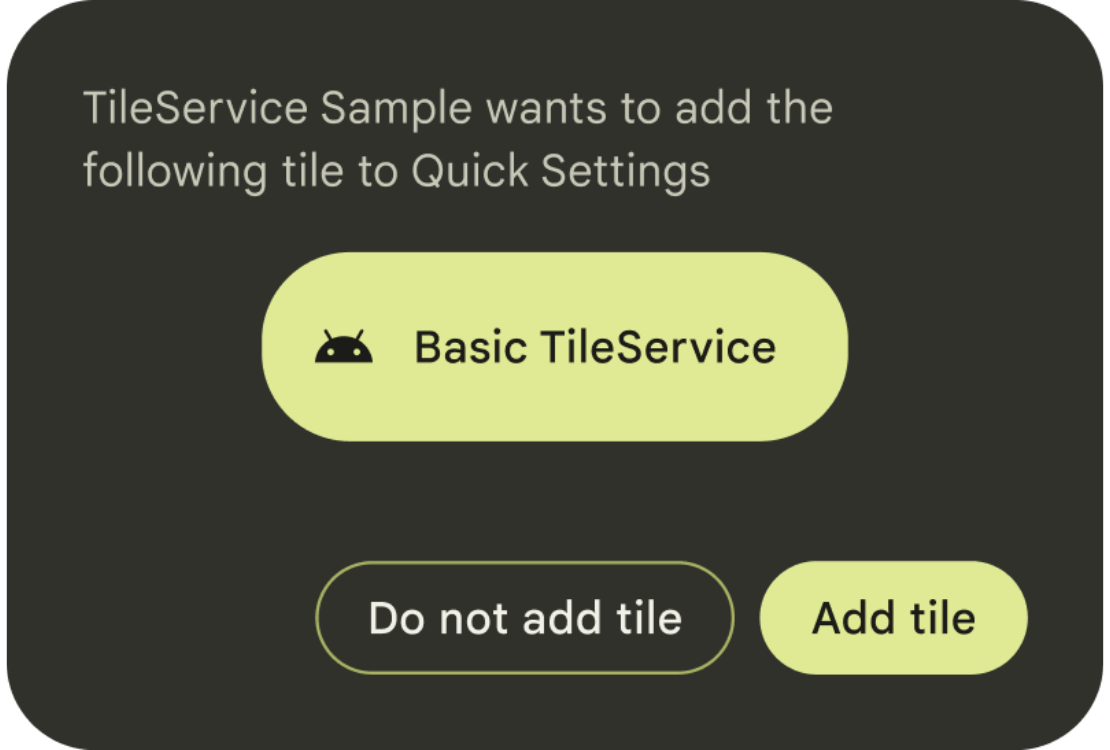
public void requestAddTileService (
ComponentName tileServiceComponentName,
CharSequence tileLabel,
Icon icon,
Executor resultExecutor,
Consumer<Integer> resultCallback
)
回呼包含圖塊是否已新增、未新增、已存在,或是否發生任何錯誤的相關資訊。
請自行斟酌提示使用者的時機和頻率。建議您只在適當情境下呼叫 requestAddTileService(),例如使用者首次與圖塊輔助的功能互動時。
如果使用者先前已多次拒絕要求,系統可能會選擇停止處理特定ComponentName的要求。系統會根據用於擷取這項服務的 Context 判斷使用者,且必須與目前使用者相符。

